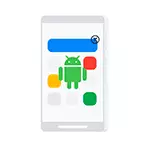
Η αναδυόμενη διαφήμιση στο Android μπορεί να προκληθεί από τις δύο απλές εφαρμογές, διαφορετικά αβλαβείς και ένα δυνητικά ανεπιθύμητο λογισμικό, το οποίο είναι δύσκολο να εντοπιστεί και να αναγνωριστεί ότι η διαφήμιση εμφανίζεται. Προκειμένου, θα ληφθούν υπόψη όλες οι πιθανές επιλογές. Παραδείγματα διαδρομών στις ρυθμίσεις δίδονται για καθαρό Android και για τηλέφωνα Samsung.
- Διαφήμιση στην οθόνη κλειδώματος και στην περιοχή ειδοποίησης Android από ιστότοπους
- Pop-up διαφήμιση στην αρχική οθόνη Android, πάνω από εφαρμογές και στην οθόνη κλειδώματος
- Πώς να μάθετε ποια εφαρμογή δείχνει τη διαφήμιση στο Android και να το αφαιρέσετε
- Πρόσθετες πληροφορίες σχετικά με την παρεμπόδιση της διαφήμισης
- Οδηγίες βίντεο
Διαφήμιση στην οθόνη κλειδώματος και στις ειδοποιήσεις Android, που προέρχονται από ιστότοπους
Το πρώτο μέρος είναι μια πολύ απλή περίπτωση με την οποία, ωστόσο, ορισμένοι χρήστες εκκίνησης Android δεν είναι εξοικειωμένοι. Αυτή η επιλογή είναι κατάλληλη εάν δείτε την αναδυόμενη διαφήμιση στην οθόνη κλειδώματος και στην περιοχή ειδοποιήσεων περίπου, όπως στο παρακάτω στιγμιότυπο οθόνης (που συνήθως υποδεικνύει το πρόγραμμα περιήγησης και τη διεύθυνση ιστότοπου).
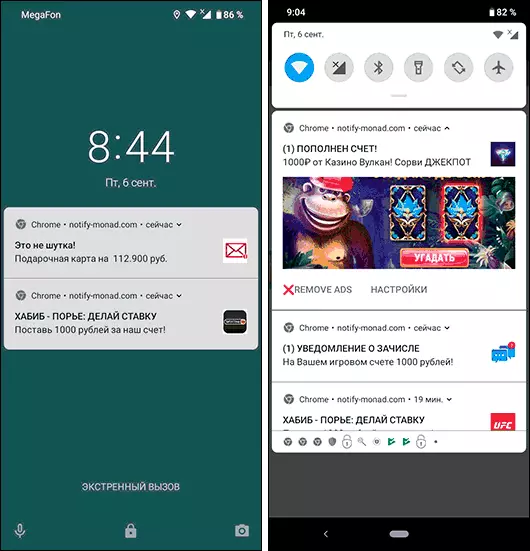
Ο λόγος για μια τέτοια διαφήμιση είναι να εγγραφείτε στις ειδοποιήσεις από διάφορους ιστότοπους όταν κάνετε κλικ στο κουμπί Αφήστε στο πρόγραμμα περιήγησης. Το γεγονός είναι ότι για πολλούς ιστότοπους είναι ένας τρόπος απόκτησης και με τη βοήθεια των ειδοποιήσεων ώθησης που σας αποστέλλονται διαφήμιση. Είναι εύκολο να το ξεφορτωθείτε:
- Στο πρόγραμμα περιήγησης σας, μεταβείτε στις ειδοποιήσεις ρυθμίσεων. Για παράδειγμα, στο Google Chrome, κάντε κλικ στο κουμπί Μενού - Ρυθμίσεις - Ρυθμίσεις τοποθεσίας - "Ειδοποιήσεις". Στο πρόγραμμα περιήγησης Yandex - το κουμπί μενού (τρία σημεία) - "Ρυθμίσεις" - "Ειδοποιήσεις" - "Ειδοποιήσεις από τοποθεσίες".
- Στη λίστα θα δείτε μια λίστα με ιστότοπους που μπορούν να σας στείλουν ειδοποιήσεις. Μεταξύ αυτών θα είναι εκείνοι που δείχνουν τη διαφήμιση. Κάντε κλικ σε αυτόν τον ιστότοπο και κάντε κλικ στην επιλογή "Clear and Reset" (σε Chrome, μπορείτε απλά να απενεργοποιήσετε τις ειδοποιήσεις, αλλά είναι καλύτερο να καθαρίσετε τις παραμέτρους και δεν επιτρέπουν πλέον τις ειδοποιήσεις ώθησης σε αυτόν τον ιστότοπο) ή "μπλοκ" (στο πρόγραμμα περιήγησης Yandex).
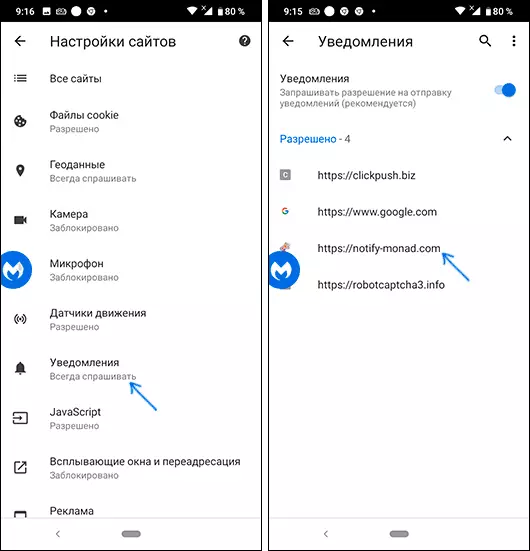
Μετά από αυτό, τέτοιες ειδοποιήσεις έρχονται. Εκτός από αυτές τις περιπτώσεις όταν προσθέσατε κάποιες τοποθεσίες στην κύρια οθόνη (πιθανώς είδατε, σε ορισμένες τοποθεσίες εμφανίζεται η προσφορά στην κύρια οθόνη στο κάτω μέρος). Σε αυτή την περίπτωση, διαγράψτε αυτόν τον ιστότοπο ως κανονική εφαρμογή.
Γιατί η διαφήμιση εμφανίζεται συνεχώς πάνω από την αρχική οθόνη, τις εφαρμογές και την οθόνη κλειδώματος στο Android
Στην περίπτωση που η διαφήμιση στο Android εμφανίζεται πάνω από τις οθόνες του συστήματος και κατά τη διάρκεια της φόρτισης, μπορεί να είναι συνέπεια ενός από τους δύο λόγους:
- Αυτή είναι μια κανονική διαφήμιση εφαρμογών - για παράδειγμα, εγκαταστήσατε έναν μη τυποποιημένο μπλοκ οθόνης, ένα δωρεάν εκτοξευτή, μια εφαρμογή για την εμφάνιση της επαφής στην πλήρη οθόνη ή για να προσδιορίσετε τον καλούντα στον αριθμό. Εάν πρόκειται για μια δωρεάν εφαρμογή, μπορεί να δείξει καλά τη διαφήμιση και αυτό δεν είναι κάποιο είδος ιού, παραδείγματα - στο screenshot. Μπορείτε να αρνηθείτε να χρησιμοποιήσετε μια τέτοια εφαρμογή. Εάν αυτή η επιλογή δεν ταιριάζει - διαβάστε τις πληροφορίες στην ενότητα Άρθρο με πρόσθετες πληροφορίες σχετικά με τον αποκλεισμό της διαφήμισης.
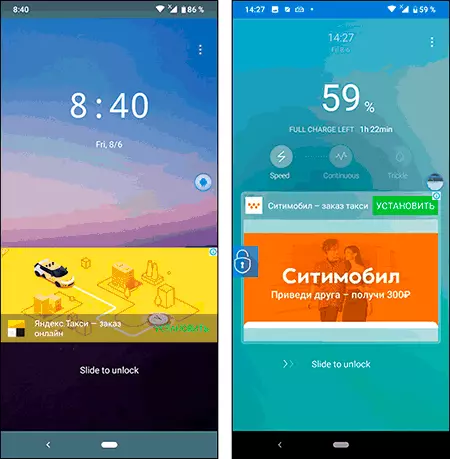
- Μερικές φορές η διαφήμιση μπορεί να εμφανιστεί απλά παντού και ανά πάσα στιγμή και να μάθει ποια εφαρμογή δείχνει ότι αυτή η διαφήμιση δεν λειτουργεί. Στη συνέχεια, με μεγάλη πιθανότητα, είτε για δυνητικά ανεπιθύμητο λογισμικό είτε σχετικά με εφαρμογές από όχι αρκετά καθαρά προγραμματιστές που έχουν παράσχει πάρα πολλές άδειες.
Η δεύτερη περίπτωση είναι συνήθως η πιο δύσκολη στη διάγνωση. Αλλά μάθετε ποια εφαρμογή παρουσιάζει δυνατή τη διαφήμιση.
Πώς να μάθετε ποια εφαρμογή δείχνει τη διαφήμιση στο Android και να το αφαιρέσετε
Στο Play, η αγορά είναι διαθέσιμη πολλαπλές εφαρμογές που σας επιτρέπουν να προσδιορίσετε τι ακριβώς εμφανίζει pop-up διαφήμιση στο τηλέφωνο Android σας. Εργάζονται σύμφωνα με διάφορες αρχές και η χρήση μόνο μιας εφαρμογής δεν σας επιτρέπει πάντα να έχετε τις απαραίτητες πληροφορίες.
Σας συνιστώ να χρησιμοποιήσετε μαζί τις ακόλουθες δύο εφαρμογές (και οι δύο διαθέσιμες στην αγορά παιχνιδιού):
- Αναδυόμενο ανιχνευτή διαφημίσεων - https://play.google.com/store/apps/details?id=popup.ads.detector
- Goclean - Ανιχνευτής διαφημίσεων - https://play.google.com/store/apps/details?id=com.gobest.goclean
Η πρώτη εφαρμογή λειτουργεί ως εξής: Μετά την εγκατάσταση του, όταν δώσατε τα απαραίτητα δικαιώματα στην εφαρμογή, θα αρχίσει να εμφανίζεται στην κορυφή του εικονιδίου οθόνης της τελευταίας εφαρμογής λειτουργίας. Εάν σε κάποιο σημείο στην οθόνη Android ξαφνικά εμφανίζεται ξαφνικά μια διαφήμιση, αυτό σημαίνει ότι κάποια εφαρμογή προκάλεσε την εμφάνισή του και το εικονίδιο θα αλλάξει: Κάντε κλικ σε αυτό και δείτε ποια εφαρμογή έχει ενεργοποιηθεί από το τελευταίο. Θα υπάρχει επίσης ένα κουμπί για να δείτε όλες τις τελευταίες εφαρμογές που τρέχουν με τη δυνατότητα να τα αφαιρέσετε.
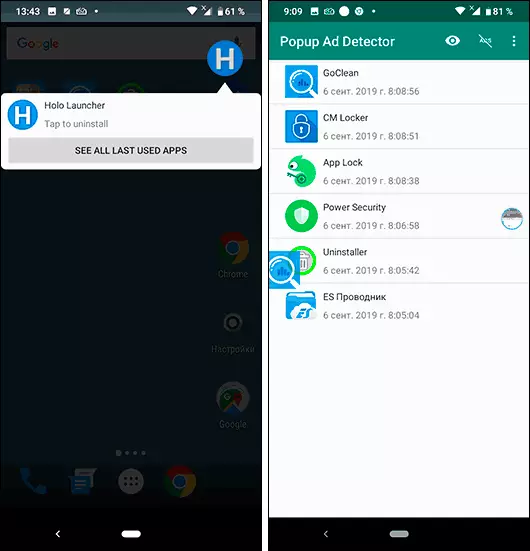
Δυστυχώς, δεν λειτουργεί πάντοτε και σε ορισμένες περιπτώσεις η διαφήμιση φαίνεται να προέρχεται από εφαρμογές του συστήματος Google. Σε αυτή την περίπτωση, μπορείτε επίσης να επικοινωνήσετε με την εφαρμογή Goclean. Σε αυτό, μεταβείτε στην καρτέλα Ανιχνευτής διαφημίσεων και ρυθμίστε το διακόπτη στο στοιχείο "Συμπεριλάβετε διαφημίσεις". Θα δείτε μια λίστα με όλες τις εφαρμογές (συμπεριλαμβανομένου "GOAD"), το οποίο μπορεί να δείξει τη διαφήμιση.
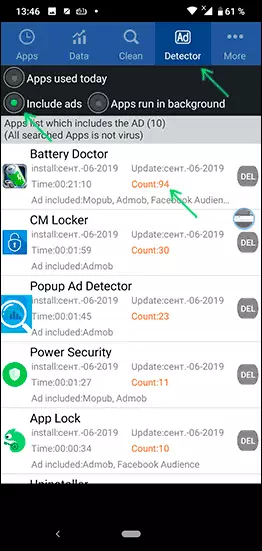
Μετά από αυτό, συνιστάται να συνεργαστείτε μόνο με το τηλέφωνο κατά τη διαφήμιση θα εμφανιστεί ξανά. Και στη συνέχεια μεταβείτε στο ίδιο τμήμα της εφαρμογής και ανατρέξτε στην παράμετρο "Count" δίπλα στο όνομα της εφαρμογής. Εάν ο μετρητής παρουσιάζει μεγάλο αριθμό και δεν κάνατε έκκληση σε αυτήν την εφαρμογή - είναι περίεργο και είναι πιθανό ότι αυτή η εφαρμογή προκαλεί την εμφάνιση της αναδυόμενης διαφήμισης. Μπορείτε να μετακινηθείτε στην απομάκρυνσή του χρησιμοποιώντας το κουμπί "del" (ή απλά διαγράψτε στις ρυθμίσεις εφαρμογής).
Υπάρχει μια άλλη εφαρμογή που μπορεί να είναι χρήσιμη στο πλαίσιο του ορισμού μιας εφαρμογής διαφημίσεων: η απεγκατάσταση (κατάργηση της αγοράς) διαθέσιμη στην αγορά αναπαραγωγής https://play.google.com/store/apps/details?id=com.goodtools.uninstaller . Η εφαρμογή δεν είναι η νεότερη, αλλά λειτουργεί καλά στις τελευταίες εκδόσεις του Android. Μετά την εκκίνηση, θα δείτε μια λίστα όλων των εγκατεστημένων εφαρμογών και η πρόσφατα εγκατεστημένη θα εμφανιστεί στην κορυφή.
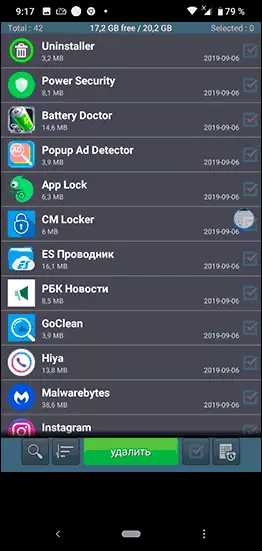
Εάν μεταξύ τους βλέπετε εκείνους που δεν έχετε εγκατασταθεί (μερικές φορές κρύβονται κάτω από το συστηματικό, έχοντας ένα απλό εικονίδιο "με το Android"), δηλαδή την πιθανότητα να έχετε μια εγκατάσταση από άγνωστες πηγές και κάποια άλλη εφαρμογή (που εσείς Εγκατεστημένο) που κατεβάστηκα και εγκαταστήσατε μια άλλη εφαρμογή και ήδη εμφανίζεται διαφήμιση. Επίσης, εάν το πρόβλημα με τη διαφήμιση pop-up εμφανίστηκε αρκετά πρόσφατα, μπορείτε απλά να διαγράψετε όλες τις τελευταίες εφαρμογές.
Εάν το εγχειρίδιο αναζήτησης δεν βοήθησε, δοκιμάστε τη σάρωση χρησιμοποιώντας malwarebytes anti-malware για το Android: https://play.google.com/store/apps/details?id=org.malwareBytes.αντικαφή - η εφαρμογή "ειδικεύεται" ακριβώς σε τέτοια Τύποι λοιμώξεις.
Μετά την ολοκλήρωση της χρήσης, ανεξάρτητα από το αποτέλεσμα, συνιστούμε να διαγράψω όλες τις εφαρμογές που συνιστώνται από μένα παραπάνω: δεν χρειάζεται να τα κρατήσετε σε τακτική βάση (μπορεί να μην ξοδεύουν τη χρέωση και να φορτώσουν το τηλέφωνο) μόνο για ένα- Αντιμετώπιση προβλημάτων χρόνου.
Επίσης, συνιστώ να απενεργοποιήσετε την εγκατάσταση εφαρμογών από άγνωστες πηγές.
Δικαιώματα εφαρμογής, διαχειριστές Android
Εάν μέχρι στιγμής δεν λειτούργησε ούτε αποφασίσατε ότι δεν βρέθηκαν προηγούμενες εφαρμογές, σκεφτείτε: Πολλές χρήσιμες εφαρμογές μπορούν επίσης να προκαλέσουν μόνιμες διαφημίσεις στο τηλέφωνο Android, ειδικά αν τους επιτρέψετε. Και το γεγονός ότι είστε συνηθισμένοι να χρησιμοποιήσετε αυτήν την εφαρμογή και οι αξιολογήσεις του είναι σχεδόν όλες θετικές, δεν σημαίνει ότι είναι εντελώς ακίνδυνο.
Έχω ήδη αναφέρει ότι μπορεί να είναι εκτοξευτήρες, εφαρμογές προστασίας, αριθμητικές αρχές και προσδιοριστές αριθμών, αναστολείς, ορισμένες εφαρμογές καθαρισμού και "εξοικονόμηση μπαταριών", αλλά αυτή δεν είναι μια πλήρης λίστα: για παράδειγμα, υπάρχουν κάμερες και σάρωση QR κώδικες, Τα πληκτρολόγια τρίτων, τα οποία απαιτούν επίσης περιττά δικαιώματα και εμφάνιση διαφήμισης.
Τι να κάνω? Κοιτάξτε τις ρυθμίσεις για ειδικές άδειες στο τηλέφωνό σας Android. Σε διαφορετικές εκδόσεις και μοντέλα βρίσκονται σε διαφορετικές τοποθεσίες, θα δείξω για καθαρό Android 7, Android 9 και για το Samsung Galaxy.
Επικάλυψη (εμφανίζοντας σε άλλα παράθυρα, "Πάντα από πάνω") - Εάν η εφαρμογή έχει τέτοια άδεια, μπορεί να εμφανίσει οτιδήποτε και οπουδήποτε στο τηλέφωνό σας. Προβάλετε μια λίστα εφαρμογών που μπορούν να επιτραπεί:
- Στο Android 7 - Ρυθμίσεις - Εφαρμογές - Το κουμπί μενού στα δεξιά στις κορυφαίες εφαρμογές - επικάλυψη σε άλλα παράθυρα.
- Στο Android 9 - Ρυθμίσεις - Εφαρμογές και ειδοποιήσεις - Προηγμένη - Ειδική Πρόσβαση - σε άλλες εφαρμογές.
- Στο Samsung Galaxy - Ρυθμίσεις - Εφαρμογές - Το κουμπί μενού στα δεξιά στην κορυφή - τα ειδικά δικαιώματα πρόσβασης - πάντα στην κορυφή.
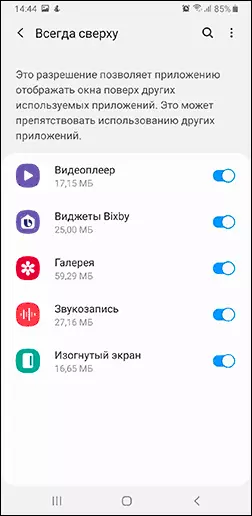
Εάν στη λίστα των εφαρμογών, βλέπετε ορισμένες εφαρμογές μη συστήματος που δεν χρειάζεται να εμφανίσουν κάτι στην κορυφή της αρχικής οθόνης ή της οθόνης κλειδώματος, αποσυνδέστε με τόλμη αυτή την ανάλυση.
Διαχειριστές συσκευών - Εφαρμογές με ειδική πρόσβαση στο Android, το οποίο μπορεί να κάνει με το τηλέφωνό σας ή το δισκίο σχεδόν οτιδήποτε. Βρείτε μια λίστα με τέτοιες εφαρμογές μπορείτε:
- Στο Android 7 - Ρυθμίσεις - Ασφάλεια - Διαχειριστές.
- Στο Android 9 - Ρυθμίσεις - Εφαρμογές και ειδοποιήσεις - Προηγμένες - Ειδικές εφαρμογές διαχειριστή ειδικής πρόσβασης.
- Samsung Galaxy - Ρυθμίσεις - Βιομετρία και ασφάλεια - Άλλες ρυθμίσεις ασφαλείας - Διαχειριστές συσκευών.
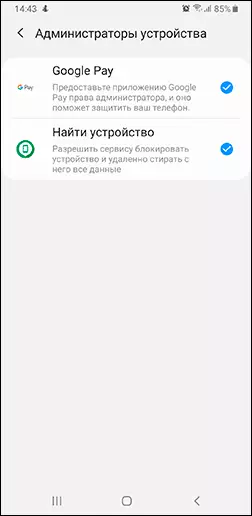
Συνήθως, δεν πρέπει να υπάρχει τίποτα στον κατάλογο εκτός από τις εφαρμογές Google ("Βρείτε τη συσκευή", "Google Pay" και τα παρόμοια), ένας κατασκευαστής τηλεφώνου, μερικές φορές - Antivirus (και στη συνέχεια δεν είναι όλα ασφαλή). Εάν στην περίπτωσή σας η λίστα είναι πιο εκτεταμένη και υπάρχει κάτι που δεν θα μπορούσε να δώσει πρόσβαση στη διοίκηση, δοκιμάστε να απενεργοποιήσετε επιπλέον διαχειριστές.
Πρόσθετες πληροφορίες σχετικά με το κλείδωμα της διαφήμισης στο Android
Πολύ συχνά σε συζητήσεις για το υπό εξέταση πρόβλημα υπάρχουν συστάσεις για την εγκατάσταση του adguard για το Android (διαθέσιμο στην επίσημη ιστοσελίδα adguard.com/ru/) για να εμποδίσει τη διαφήμιση. Σε γενικές γραμμές, για πολλή διαφήμιση, η μέθοδος λειτουργεί πραγματικά.Αλλά σε περιπτώσεις με δυνητικά ανεπιθύμητες εφαρμογές, δεν λύνει την αιτία του προβλήματος και αγωνίζεται μόνο με συνέπεια: όλα όσα συμβαίνουν - εμποδίζοντας την πρόσβαση τέτοιων εφαρμογών στη διαφήμιση (δεν μπορούν να το κατεβάσουν από το Διαδίκτυο για να σας δείξουν) , αλλά οι ίδιοι συνεχίζουν να εργάζονται. Η γνώμη μου: Είναι καλύτερο να παραιτηθείτε ακόμα τέτοιες εφαρμογές, αναζητήστε αντικατάσταση από περισσότερους προγραμματιστές συνείδησης.
Οδηγίες βίντεο
Ελπίζω ότι μια προσέγγιση θα σας βοηθήσει να καθοριστεί η πηγή ενός προβλήματος με τη διαρκώς αναδυόμενη και pop-up διαφήμιση στη συσκευή σας Android και να την εξαλείψετε.
